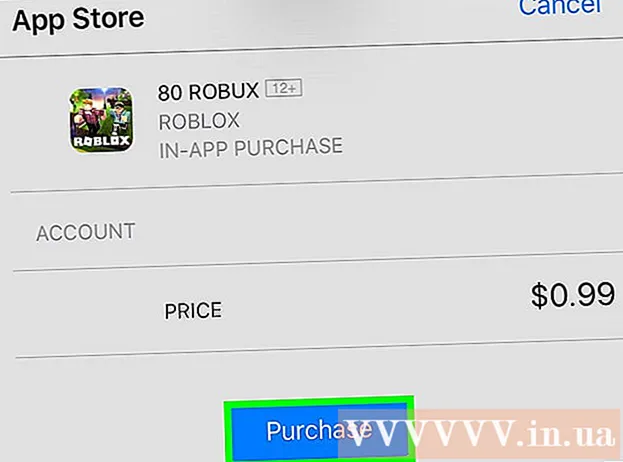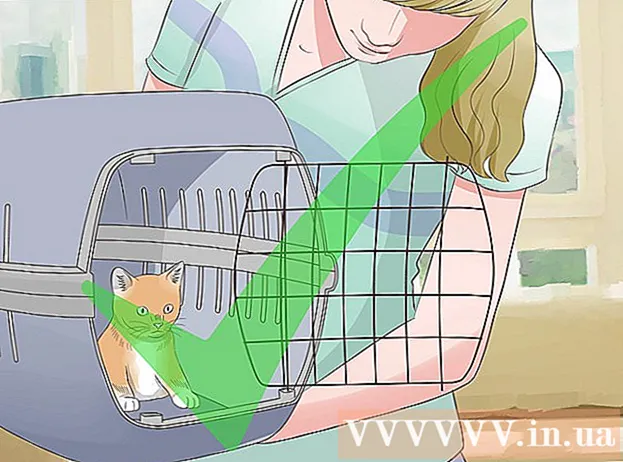লেখক:
Robert Simon
সৃষ্টির তারিখ:
23 জুন 2021
আপডেটের তারিখ:
24 জুন 2024

কন্টেন্ট
- পদক্ষেপ
- 2 এর 1 পদ্ধতি: গুগল ড্রাইভ ব্যবহার করে ফাইলটি রূপান্তর করুন
- পদ্ধতি 2 এর 2: গুগল ড্রাইভে একটি পিডিএফ সম্পাদনা অ্যাপ্লিকেশন ব্যবহার করা
আপনি সম্পাদনা করতে চান এমন পাঠ্য সহ একটি পিডিএফ ফাইল আছে? আপনি নিজে ফাইলটি সম্পাদনা করতে পারবেন না, তবে আপনি পিডিএফ ফাইল থেকে পাঠ্যটি বের করতে এবং এটি নিয়মিত নথিতে অনুলিপি করতে Google ড্রাইভ ব্যবহার করতে পারেন। তারপরে আপনি সেই দস্তাবেজটি সম্পাদনা করতে এবং আপনার পছন্দসই ফাইল ফর্ম্যাটে সংরক্ষণ করতে পারেন। আপনি গুগল ড্রাইভে এমন অ্যাপ্লিকেশনও ব্যবহার করতে পারেন যা কোনও পিডিএফ ডকুমেন্টে আপনাকে পাঠ্য, অঙ্কন এবং মন্তব্যগুলি যুক্ত করতে দেয়।
পদক্ষেপ
2 এর 1 পদ্ধতি: গুগল ড্রাইভ ব্যবহার করে ফাইলটি রূপান্তর করুন
 গুগল ড্রাইভে লগইন করুন। আপনি নিজের পিডিএফ ফাইলগুলি আপনার Google ড্রাইভ অ্যাকাউন্টে আপলোড করতে পারেন যাতে আপনি ফাইলগুলি সম্পাদনযোগ্য পাঠ্যে রূপান্তর করতে (রূপান্তর করতে পারেন)। এটি সর্বদা ভাল হয় না; কিছু পিডিএফ ফাইল অবিরাম থাকে। যে কোনও উপায়ে আপনি মূল পিডিএফ ফাইলটি এইভাবে সম্পাদনা করবেন না। পরিবর্তে, গুগল ড্রাইভ পিডিএফ ফাইল থেকে অনুলিপি করা পাঠ্য সম্বলিত একটি পৃথক গুগল ডক্স ফাইল তৈরি করে।
গুগল ড্রাইভে লগইন করুন। আপনি নিজের পিডিএফ ফাইলগুলি আপনার Google ড্রাইভ অ্যাকাউন্টে আপলোড করতে পারেন যাতে আপনি ফাইলগুলি সম্পাদনযোগ্য পাঠ্যে রূপান্তর করতে (রূপান্তর করতে পারেন)। এটি সর্বদা ভাল হয় না; কিছু পিডিএফ ফাইল অবিরাম থাকে। যে কোনও উপায়ে আপনি মূল পিডিএফ ফাইলটি এইভাবে সম্পাদনা করবেন না। পরিবর্তে, গুগল ড্রাইভ পিডিএফ ফাইল থেকে অনুলিপি করা পাঠ্য সম্বলিত একটি পৃথক গুগল ডক্স ফাইল তৈরি করে। - গুগল ড্রাইভ ওয়েবসাইটে আপনাকে এটি করতে হবে। আপনি আপনার স্মার্টফোন বা ট্যাবলেটে গুগল ড্রাইভ অ্যাপ্লিকেশনটিতে এইভাবে ফাইল রূপান্তর করতে পারবেন না।
 পিডিএফ ফাইলটি গুগল ড্রাইভে আপলোড করুন। আপনি গুগল ড্রাইভ ওয়েবসাইটের মাধ্যমে এটি বেশ কয়েকটি উপায়ে করতে পারেন:
পিডিএফ ফাইলটি গুগল ড্রাইভে আপলোড করুন। আপনি গুগল ড্রাইভ ওয়েবসাইটের মাধ্যমে এটি বেশ কয়েকটি উপায়ে করতে পারেন: - পিডিএফ ফাইলটি সরাসরি ড্রাইভে আপলোড করতে ব্রাউজারের স্ক্রিনে ক্লিক করুন এবং টেনে আনুন।
- গুগল ড্রাইভে, "নতুন" ক্লিক করুন এবং তারপরে "ফাইলগুলি আপলোড করুন"। তারপরে আপনি পিডিএফ ফাইলটি সন্ধান এবং আপলোড করতে পারেন।
 আপনার আপলোড করা ফাইলটিতে ডান ক্লিক করুন- ফাইলটি আপলোড হয়ে গেলে ড্রাইভ স্ক্রিনে এটিতে ডান ক্লিক করুন।
আপনার আপলোড করা ফাইলটিতে ডান ক্লিক করুন- ফাইলটি আপলোড হয়ে গেলে ড্রাইভ স্ক্রিনে এটিতে ডান ক্লিক করুন।  "Open" গুগল ডক্স "দিয়ে খুলুন নির্বাচন করুন। তারপরে একটি নতুন ট্যাব খুলবে এবং গুগল ডক্স ফাইলটি রূপান্তর শুরু করবে। এটি কিছুক্ষণ সময় নিতে পারে, বিশেষত যদি এটি একটি বড় পিডিএফ ফাইল হয়।
"Open" গুগল ডক্স "দিয়ে খুলুন নির্বাচন করুন। তারপরে একটি নতুন ট্যাব খুলবে এবং গুগল ডক্স ফাইলটি রূপান্তর শুরু করবে। এটি কিছুক্ষণ সময় নিতে পারে, বিশেষত যদি এটি একটি বড় পিডিএফ ফাইল হয়।  আপনার নতুন Google ডক্স ফাইলটি সম্পাদনা করুন। আপনার নতুন গুগল ডক্স ফাইলটি সমস্ত পাঠ্য দিয়ে খুলবে ড্রাইভ পিডিএফ ফাইল থেকে নিষ্কাশনে সক্ষম হয়েছিল। কিছু অক্ষর ভুলভাবে প্রদর্শিত হতে পারে, বিশেষত পিডিএফ ফাইলের ফন্টটি পড়তে অসুবিধা হলে।
আপনার নতুন Google ডক্স ফাইলটি সম্পাদনা করুন। আপনার নতুন গুগল ডক্স ফাইলটি সমস্ত পাঠ্য দিয়ে খুলবে ড্রাইভ পিডিএফ ফাইল থেকে নিষ্কাশনে সক্ষম হয়েছিল। কিছু অক্ষর ভুলভাবে প্রদর্শিত হতে পারে, বিশেষত পিডিএফ ফাইলের ফন্টটি পড়তে অসুবিধা হলে। - অনেক ক্ষেত্রে ড্রাইভ পিডিএফকে সম্পাদনাযোগ্য পাঠ্যে রূপান্তর করতে অক্ষম। তারপরে আপনি "দস্তাবেজ রূপান্তর করতে পারবেন না" বার্তাটি পাবেন।
পদ্ধতি 2 এর 2: গুগল ড্রাইভে একটি পিডিএফ সম্পাদনা অ্যাপ্লিকেশন ব্যবহার করা
 গুগল ড্রাইভ স্ক্রিনের শীর্ষে "আমার ড্রাইভ" এ ক্লিক করুন। আপনি এমন একটি অ্যাপ্লিকেশন ব্যবহার করতে পারেন যা আপনাকে আপনার পিডিএফ ফাইলে সামগ্রী যুক্ত করতে এবং পৃষ্ঠাগুলি সরাতে দেয়। আপনি আপনার পিডিএফ ফাইলে পাঠ্য মুছতে পারবেন না, তবে আপনি পাঠ্য, অঙ্কন এবং মন্তব্য যুক্ত করতে পারেন।
গুগল ড্রাইভ স্ক্রিনের শীর্ষে "আমার ড্রাইভ" এ ক্লিক করুন। আপনি এমন একটি অ্যাপ্লিকেশন ব্যবহার করতে পারেন যা আপনাকে আপনার পিডিএফ ফাইলে সামগ্রী যুক্ত করতে এবং পৃষ্ঠাগুলি সরাতে দেয়। আপনি আপনার পিডিএফ ফাইলে পাঠ্য মুছতে পারবেন না, তবে আপনি পাঠ্য, অঙ্কন এবং মন্তব্য যুক্ত করতে পারেন।  "আরও" Select "আরও অ্যাপ্লিকেশন লিঙ্ক করুন" নির্বাচন করুন। তারপরে আপনি গুগল ড্রাইভে ব্যবহার করতে পারেন এমন সমস্ত অ্যাপ্লিকেশন আপনি দেখতে পাবেন।
"আরও" Select "আরও অ্যাপ্লিকেশন লিঙ্ক করুন" নির্বাচন করুন। তারপরে আপনি গুগল ড্রাইভে ব্যবহার করতে পারেন এমন সমস্ত অ্যাপ্লিকেশন আপনি দেখতে পাবেন।  "পিডিএফ সম্পাদক" অনুসন্ধান করুন। আপনি এখন অ্যাপ্লিকেশনগুলির একটি তালিকা দেখতে পাবেন যা আপনাকে পিডিএফ ফাইল সম্পাদনা করতে দেয়।
"পিডিএফ সম্পাদক" অনুসন্ধান করুন। আপনি এখন অ্যাপ্লিকেশনগুলির একটি তালিকা দেখতে পাবেন যা আপনাকে পিডিএফ ফাইল সম্পাদনা করতে দেয়।  এমন একটি অ্যাপ্লিকেশন সন্ধান করুন যা আপনি যা চান তা করে। ফলাফলগুলি দেখুন এবং একটি অ্যাপ্লিকেশন সন্ধান করুন যা আপনার প্রয়োজনীয় সম্পাদনাগুলি করতে পারে। এই অ্যাপ্লিকেশনগুলির মধ্যে কোনও পিডিএফ ফাইলটিতে ইতিমধ্যে পাঠ্য সম্পাদনা করতে পারে না তবে আপনি এটির সাথে সামগ্রী যুক্ত করতে পারেন।
এমন একটি অ্যাপ্লিকেশন সন্ধান করুন যা আপনি যা চান তা করে। ফলাফলগুলি দেখুন এবং একটি অ্যাপ্লিকেশন সন্ধান করুন যা আপনার প্রয়োজনীয় সম্পাদনাগুলি করতে পারে। এই অ্যাপ্লিকেশনগুলির মধ্যে কোনও পিডিএফ ফাইলটিতে ইতিমধ্যে পাঠ্য সম্পাদনা করতে পারে না তবে আপনি এটির সাথে সামগ্রী যুক্ত করতে পারেন।  অ্যাপটি ইনস্টল করতে "লিঙ্ক" এ ক্লিক করুন।
অ্যাপটি ইনস্টল করতে "লিঙ্ক" এ ক্লিক করুন। নিশ্চিত করুন যে আপনি অ্যাপটিকে আপনার অ্যাকাউন্টে লিঙ্ক করতে চান (যদি অনুরোধ করা হয়)। কিছু অ্যাপ্লিকেশন আপনার Google+ প্রোফাইলে অ্যাক্সেসের অনুরোধ করে। তারপরে আপনাকে আপনার সম্মতি নিশ্চিত করতে বলা হবে।
নিশ্চিত করুন যে আপনি অ্যাপটিকে আপনার অ্যাকাউন্টে লিঙ্ক করতে চান (যদি অনুরোধ করা হয়)। কিছু অ্যাপ্লিকেশন আপনার Google+ প্রোফাইলে অ্যাক্সেসের অনুরোধ করে। তারপরে আপনাকে আপনার সম্মতি নিশ্চিত করতে বলা হবে।  আপনার নতুন অ্যাপে পিডিএফ ফাইলটি খুলুন। আপনি গুগল ড্রাইভে ডাবল ক্লিক করে ফাইলটি খুলতে পারেন। আপনি যদি ডাবল-ক্লিকের পরিবর্তে ডকুমেন্টগুলি খোলার জন্য একাধিক অ্যাপ্লিকেশনকে লিঙ্ক করেছেন, আপনি ফাইলটিতে ডান ক্লিক করতে পারেন। তারপরে "ওপেন সহ" চয়ন করুন এবং আপনার নতুন অ্যাপ্লিকেশনটি নির্বাচন করুন।
আপনার নতুন অ্যাপে পিডিএফ ফাইলটি খুলুন। আপনি গুগল ড্রাইভে ডাবল ক্লিক করে ফাইলটি খুলতে পারেন। আপনি যদি ডাবল-ক্লিকের পরিবর্তে ডকুমেন্টগুলি খোলার জন্য একাধিক অ্যাপ্লিকেশনকে লিঙ্ক করেছেন, আপনি ফাইলটিতে ডান ক্লিক করতে পারেন। তারপরে "ওপেন সহ" চয়ন করুন এবং আপনার নতুন অ্যাপ্লিকেশনটি নির্বাচন করুন।  ফাইলটি সম্পাদনা করুন। আপনার ফাইলটি সম্পাদনা করতে আপনি যে সরঞ্জামগুলি ব্যবহার করতে পারেন তা আপনার নথির শীর্ষে পাওয়া যাবে। আপনি কোন অ্যাপ্লিকেশনটি বেছে নিয়েছেন তার উপর নির্ভর করে এর মধ্যে পাঠ্য ক্ষেত্রগুলি যুক্ত করতে, অঙ্কনগুলি যুক্ত করতে বা চিত্র আমদানির বিকল্প অন্তর্ভুক্ত রয়েছে। আপনি বিদ্যমান পাঠ্য সম্পাদনা করতে পারবেন না।
ফাইলটি সম্পাদনা করুন। আপনার ফাইলটি সম্পাদনা করতে আপনি যে সরঞ্জামগুলি ব্যবহার করতে পারেন তা আপনার নথির শীর্ষে পাওয়া যাবে। আপনি কোন অ্যাপ্লিকেশনটি বেছে নিয়েছেন তার উপর নির্ভর করে এর মধ্যে পাঠ্য ক্ষেত্রগুলি যুক্ত করতে, অঙ্কনগুলি যুক্ত করতে বা চিত্র আমদানির বিকল্প অন্তর্ভুক্ত রয়েছে। আপনি বিদ্যমান পাঠ্য সম্পাদনা করতে পারবেন না।